Melindungi Gambar
- Melindungi Gambar Individual dengan Tombol
/
- Melindungi Gambar Individual Melalui Menu
- Menentukan Rentang Gambar yang Akan Dilindungi
- Melindungi Semua Gambar dalam Folder atau pada Kartu
Anda dapat melindungi gambar penting dari penghapusan yang tidak disengaja.
Catatan
- Setelah sebuah gambar dilindungi, gambar tersebut tidak dapat dihapus dengan fungsi penghapusan kamera. Untuk menghapus gambar yang dilindungi, Anda harus terlebih dahulu membatalkan perlindungannya.
- Jika Anda menghapus semua gambar (), hanya gambar yang dilindungi yang akan tersisa. Fungsi ini praktis ketika Anda ingin menghapus sekaligus semua gambar yang tidak diperlukan.
Melindungi Gambar Individual dengan Tombol  /
/
-
Pilih gambar yang akan dilindungi.
- Putar tombol putar
untuk memilih gambar yang akan dilindungi.
- Putar tombol putar
-
Lindungi gambar.

- Tekan tombol
/
untuk melindungi gambar, dan setelahnya, gambar tersebut akan ditandai dengan ikon
(1) pada bagian atas layar.
- Untuk membatalkan perlindungan dan menghapus ikon
, tekan tombol
/
lagi.
- Untuk melindungi gambar lain, ulangi langkah 1 dan 2.
- Tekan tombol
Melindungi Gambar Individual Melalui Menu
-
Pilih [
: Lindungi gambar].
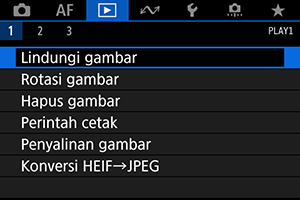
-
Pilih [Pilih gambar].
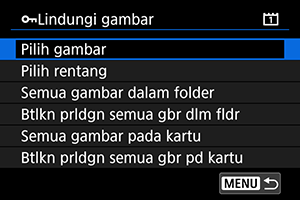
-
Pilih gambar yang akan dilindungi.
- Putar tombol putar
untuk memilih gambar yang akan dilindungi.
- Putar tombol putar
-
Lindungi gambar.
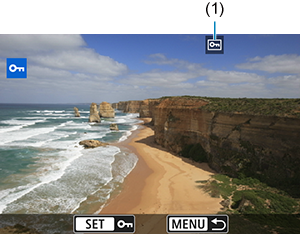
- Tekan
untuk melindungi gambar yang dipilih, dan setelahnya, gambar tersebut akan ditandai dengan ikon
(1) pada bagian atas layar.
- Untuk membatalkan perlindungan dan menghapus ikon
, tekan
/ lagi.
- Untuk melindungi gambar lain, ulangi langkah 3 dan 4.
- Tekan
Menentukan Rentang Gambar yang Akan Dilindungi
Selagi melihat gambar dalam tampilan indeks, Anda dapat menentukan gambar pertama dan gambar terakhir untuk menentukan rentang, guna melindungi semua gambar yang ditentukan dalam rentang tersebut sekaligus.
-
Pilih [Pilih rentang].
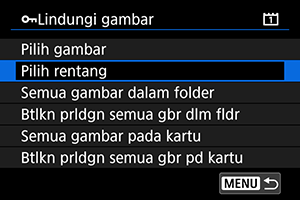
-
Tentukan rentang gambar.
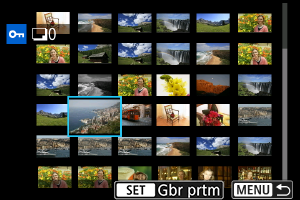
- Pilih gambar pertama (titik awal).
- Selanjutnya, pilih gambar terakhir (titik akhir). Gambar dalam rentang yang ditentukan akan dilindungi dan ikon
akan muncul.
- Untuk memilih gambar lain yang akan dilindungi, ulangi langkah 2.
Melindungi Semua Gambar dalam Folder atau pada Kartu
Anda dapat melindungi semua gambar dalam sebuah folder atau dalam kartu sekaligus.
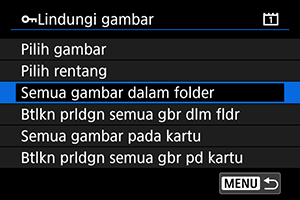
- Saat Anda memilih [Semua gambar dalam folder] atau [Semua gambar pada kartu] dalam [
: Lindungi gambar], semua gambar dalam folder atau dalam kartu akan dilindungi.
- Untuk membatalkan perlindungan, pilih [Btlkn prldgn semua gbr dlm fldr] atau [Btlkn prldgn semua gbr pd kartu].
-
Jika syarat pencarian diset dengan [
: Atur ketentuan pencarian gb] (), tampilan akan berubah menjadi [Smua gb yg dtmkn] dan [Btl prlndgn smua].
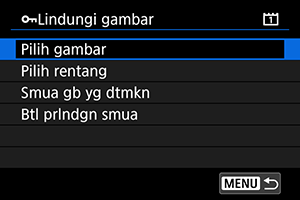
- Jika Anda memilih [Smua gb yg dtmkn], semua gambar yang difilter dengan syarat pencarian tersebut akan dilindungi.
- Jika Anda memilih [Btl prlndgn smua], perlindungan dari semua gambar yang difilter akan dibatalkan.
Catatan
- Perlindungan atau pembatalan perlindungan gambar dengan memilih [Semua gambar pada kartu] atau [Btlkn prldgn semua gbr pd kartu] diberlakukan untuk kartu yang dipilih dalam [
: Fungsi rek+kartu/pmlhn folder] (baik dalam [Rek./putar
]/[Rek./putar
] maupun [Putar
]/[Putar
]).